 值得选择的电脑数据备份方法有哪些?推荐四个安全可靠的
值得选择的电脑数据备份方法有哪些?推荐四个安全可靠的
值得选择的电脑数据备份方法有哪些?无论是私人还是商业,数据都是所有互联网用户的主要关注点。如果你没有给这些数据足够的安全保护,黑客可以很容易地破坏你的数据并发布可能给你带来进一步伤害的信息。要知道,现如今大多数运营的公司都依靠互联网资源来存储他们的数据,出现这样的情况是很常见的。所以,建议大家在平常一定要做好数据备份的操作。那么,值得选择的电脑数据备份方法有哪些呢?请不要担心,下面就来推荐四个安全可靠的,一起来看下吧。

方法1、选择专业软件备份
在使用电脑时,可能经常会由于各种突然原因导致我们的文件丢失,而养成备份的习惯对我们来说是很重要的。如果说您想要尽可能的避免过多的手动操作,那么可以先选择一款专业的数据备份软件来试试看。以“Disksync”软件为例:首先,直接运行“Disksync”软件,并在主界面新建一个备份的任务,也就是对数据当前位置、软件传输方式、数据保存目录等进行设置。新建好之后,可以查看一下具体的设置,确认好直接点击右侧“开始备份”操作即可。
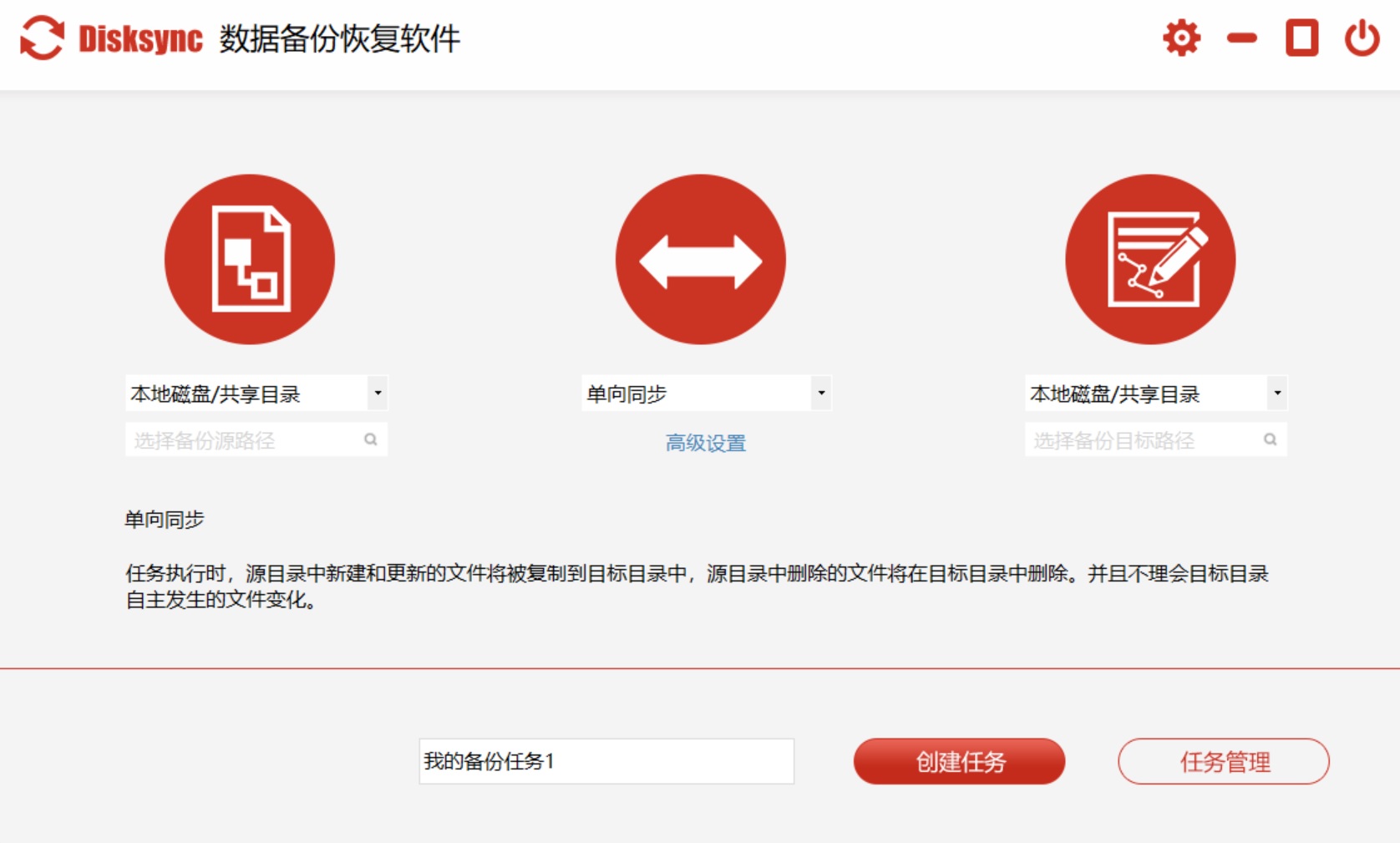
方法2、选择系统功能备份
作为一种免费的数据备份方法,选择操作系统自带的免费功能,可谓优点多多。最大的就是免去安装第三方软件,节省磁盘空间。但是,缺点也是比较明显的,那就是操作起来的难度相较于其它的方大一点。首先,在开始菜单中直接搜索“更新和安全”选项。然后,单击驱动器,并选择存储备份数据的位置。确认没有其它需求的话,可以直接点击“开始备份”按钮即可。另外,也可以选择“还原历史版本”的方式来尝试。
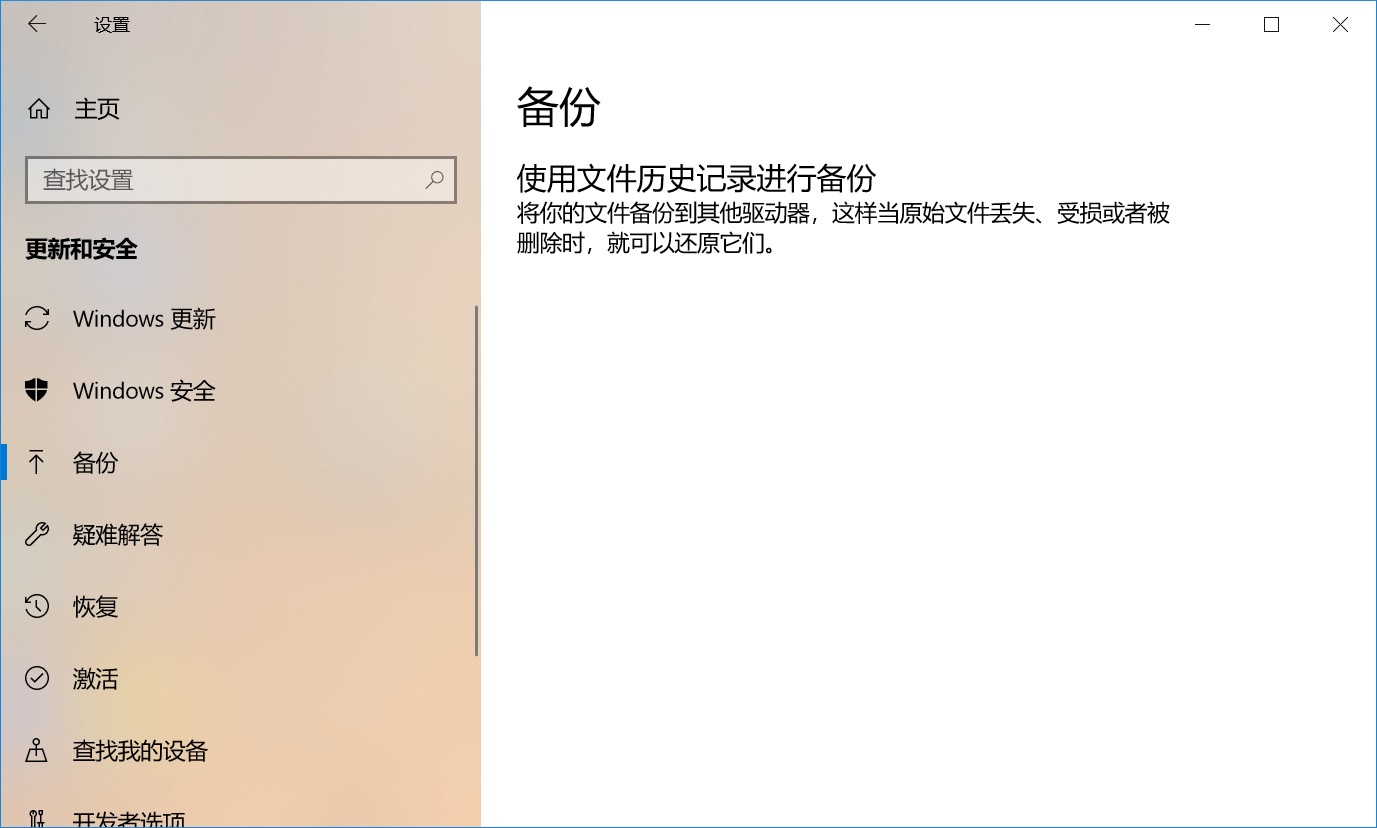
方法3、选择手动复制备份
将数据备份到USB存储器是很经济实惠的,并且传输和查看起来都很方便,这也是第三个手动复制备份的方法。以“U盘”USB存储器为例:在执行备份的操作之前,您需要先将需要备份的电脑数据打包好,最好是放到同一个文件夹或者目录下面,并且准备好一个剩余空间充足的设备。然后,选择手动复制或者传输的方式,将电脑数据复制到U盘设备当中,最后做到妥善地保存即可。

方法4、选择云盘功能备份
除了上面分享的三个方法以外,想要做好电脑数据的备份操作,大家还可以选择使用云盘功能来解决备份的问题。云服务是当前比较时髦的一个热点话题,使用这个方法的话,大家完全不必担心这里会发生物理损坏,并且无需为备份存储的空间问题担忧。以“百度云盘”功能为例:具体分为两种情况,如果说您需要备份的数据量较少,可以直接选择将其上传至云盘里面。如果说需要备份的数据量较多,可以选择云盘自带的备份工具来完成。
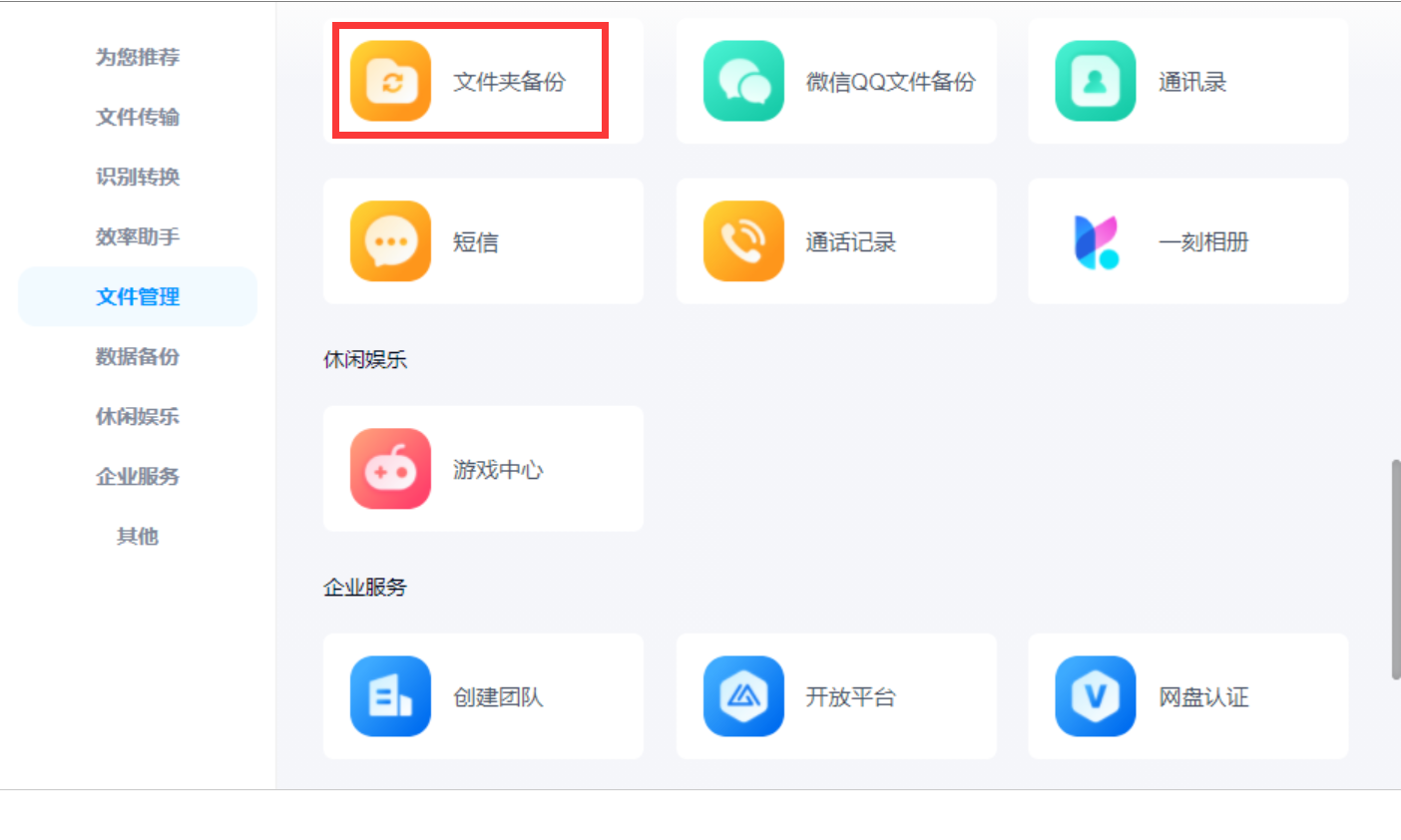
关于值得选择的电脑数据备份方法,小编就为大家分享到这里了,如果说当前您还有在被类似的问题困扰,不妨根据当前实际的状况,选择其中一个适合自己的手动操作试下。相信绝大部分用户在看完以后,应该也知道该如何操作了。最后,如果您觉得上述分享的内容对您有所帮助,也欢迎您能够帮忙点赞收藏。温馨提示:如果您在使用Disksync这款软件的时候遇到问题,请及时与我们联系,祝您电脑数据备份操作成功。



